ثم اكتب تعليقك
ReiBoot - برنامج إصلاح نظام iOS المجاني رقم 1
أصلح أكثر من 150 مشكلة في iOS دون فقدان البيانات والترقية iOS 26/الرجوع إلى إصدار أقدم بأمان
ReiBoot: أداة إصلاح iOS رقم 1
إصلاح أكثر من 150 مشكلة في نظام iOS دون فقدان البيانات
تحتوي أحدث نسخة من iOS 26 على العديد من الميزات الرائعة التي تجعل المستخدمين لا يستطيعون مقاومة تثبيت التحديث. ومع ذلك، تم الإبلاغ عن أن تحديث iOS 26 يتسبب في مشاكل داخل الأجهزة. بعض المستخدمين يشكون من تذبذب شاشة iPhone بعد تحديث iOS 26. هذه يمكن أن تكون حالة محبطة للغاية - ولهذا السبب قدمنا الحل. إذا كنت تواجه تذبذب شاشة iPhone بعد تحديث iOS 26، ستساعدك هذه المقالة في حل المشكلة. سنناقش بعض الأسباب الشائعة لتذبذب شاشة iPhone وأفضل الحلول التي يمكنك تجربتها لإصلاحها بنفسك.
إليك بعض الأسباب الشائعة لتذبذب شاشة iPhone الخاصة بك بعد تحديث iOS 26.
1. الأخطاء: من الشائع جدًا ظهور أخطاء في جهازك خلال التحديث. إذا كانت شاشة iPhone تعمل بشكل جيد من قبل ولكنها بدأت تتذبذب بعد تثبيت تحديث iOS 26، فمن المحتمل جدًا أن يكون ذلك بسبب الأخطاء.
2. مشاكل التوافق: سبب آخر لتذبذب شاشة iPhone الخاصة بك قد يكون عدم التوافق بين جهازك والتحديث.
3. مشاكل في الأجهزة: على الرغم من أن هذا ليس شائعًا جدًا وليس له علاقة بالتحديث، فإن التلف الجسدي لجهاز iPhone الخاص بك يمكن أن يتسبب في تذبذب الشاشة.
الآن دعنا نخبرك بأفضل 6 طرق يمكنك تجربتها عندما تتذبذب شاشة iPhone الخاصة بك بعد تحديث iOS 26.
عندما تواجه مثل هذه المشكلات البسيطة مع نظام iPhone الخاص بك، يجب أن تكون إعادة تشغيل جهازك هي الخطوة الأولى التي تقوم بها. إليك كيفية إعادة تشغيل iPhone:
قم بتشغيل iPhone الخاص بك مرة أخرى بالضغط مع الاستمرار على زر الطاقة حتى يظهر شعار Apple على الشاشة.

يمكن أن يتسبب التلف الجسدي لجهاز iPhone الخاص بك في بدء تذبذب الشاشة. إذا كنت قد أسقطت iPhone الخاص بك وبدأت الشاشة في التذبذب بعد ذلك، فمن المحتمل أن يكون قد تعرض لأضرار جسدية. في هذه الحالة:
1. قم بإزالة الغلاف الواقي من iPhone الخاص بك.
2. الآن افحص جهازك بعناية بحثًا عن أي انبعاجات أو كسور أو شقوق. لا تنسَ التحقق من تلف المياه.
3. إذا وجدت علامات على تلف جسدي، قم بإصلاح iPhone الخاص بك في أقرب وقت ممكن.
في بعض الحالات، يمكن أن تتداخل إعدادات سطوع iPhone الخاص بك مع الشاشة. قد يؤدي ضبط إعدادات العرض إلى إصلاح تذبذب شاشة iPhone بعد تحديث iOS 26. إليك الخطوات التي تحتاج إلى اتباعها:
انتظر لبضع دقائق ثم قم بزيادة السطوع إلى المستوى الطبيعي.
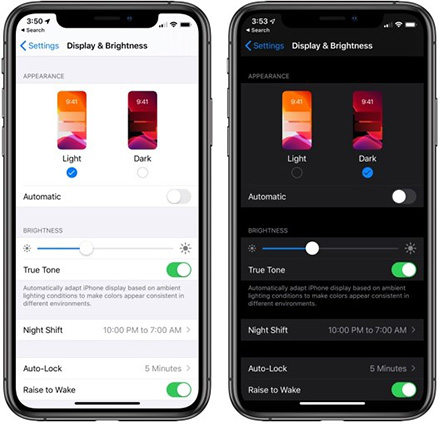
شيء آخر يمكنك تجربته هو إيقاف تشغيل ميزة السطوع التلقائي. إليك كيفية القيام بذلك:
قم بالتمرير لأسفل وأوقف تشغيل "السطوع التلقائي".
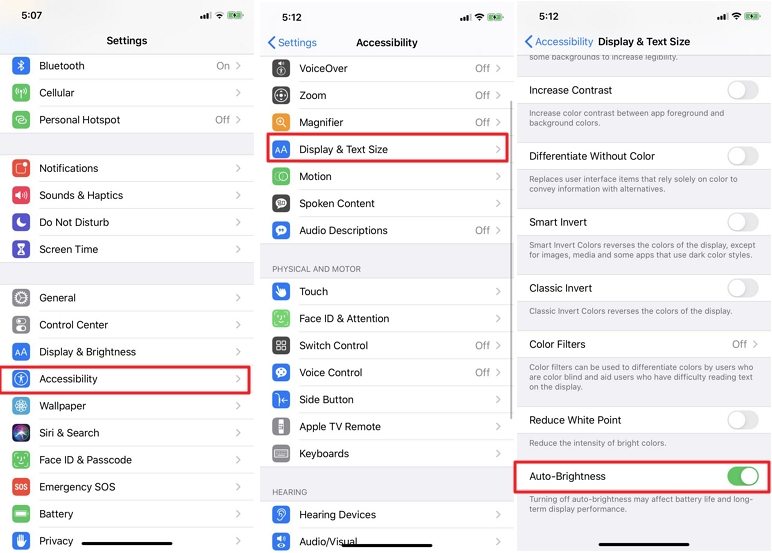
إذا لم يُصلح ببساطة إعادة تشغيل جهازك المشكلة، فقد ترغب في محاولة إعادة تشغيل iPhone بالقوة. إليك كيفية إجراء إعادة تشغيل بالقوة على iPhone الخاص بك:
الخطوة 1. اضغط على زر رفع الصوت ثم أطلقه.
الخطوة 2. ثم اضغط بسرعة على زر خفض الصوت ثم أطلقه.
الخطوة 3. الآن اضغط مع الاستمرار على زر الطاقة على الجانب الأيمن من iPhone حتى يظهر شعار Apple على الشاشة.

شيء آخر يمكنك تجربته لإصلاح تذبذب شاشة iPhone هو إعادة تعيين جميع الإعدادات. على الرغم من أنها لا تحذف بياناتك، إلا أن كلمات المرور وإعدادات الشبكة والخصوصية ستُحذَف. لذا يجب أن تأخذ ذلك في اعتبارك عند القيام بهذه الخطوة.
إليك ما تحتاج إلى القيام به:
1. افتح تطبيق "الإعدادات" على iPhone الخاص بك.
2. انتقل إلى "عام".
3. قم بالتمرير لأسفل واضغط على "نقل أو إعادة تعيين iPhone".
4. اضغط على "إعادة تعيين".
5. اختر "إعادة تعيين جميع الإعدادات".
سيُطلب منك إدخال كلمة المرور للتأكيد. أدخل رمز المرور الخاص بك لتأكيد العملية.

آخر حل يمكنك اللجوء إليه هو استعادة iPhone الخاص بك عبر iTunes. إليك كيفية القيام بذلك:
اضغط على "استعادة iPhone..."

إذا لم تنجح أي من الحلول السابقة معك، فقد حان الوقت لإجراء إصلاح نظام أعمق. بالنسبة لجميع مشاكل البرمجيات، يعتبر Tenorshare ReiBoot حلاً فعالًا. كأداة موثوقة لإصلاح البرمجيات، يمكن لـ Tenorshare ReiBoot إصلاح تذبذب شاشة iPhone لديك في وقت قصير.
إليك الخطوات البسيطة التي تحتاج إلى اتباعها لاستخدام Tenorshare ReiBoot لإصلاح تذبذب شاشة iPhone بعد تحديث iOS 26.
نزّل برنامج Tenorshare ReiBoot وثبّته على جهاز الكمبيوتر. وصّل جهاز iPhone بالكمبيوتر باستخدام كابل Thunderbolt. انقر على "بدء الإصلاح" عند بدء تشغيل البرنامج.

اختر الإصلاح القياسي. اقرأ أيضًا التعليمات أدناه لمعرفة متطلبات الأداة.

عندما يكتشف Tenorshare ReiBoot جهازك، تابع تنزيل أحدث حزمة برامج ثابتة بالنقر على "تنزيل". انتظر حتى يتم تنزيل البرنامج الثابت.

اضغط على بدء الإصلاح القياسي.

انتظر حتى يكتمل شريط التقدم. ستظهر لك رسالة تأكيد عند الانتهاء. انقر على "تم" عند الانتهاء.

في هذه المقالة، ناقشنا بعض الأسباب الشائعة التي يجب أن تعرفها عند محاولة حل هذه المشكلة. كما قدمنا لك أفضل الحلول لإصلاح تذبذب شاشة iPhone بعد تحديث iOS 26. إذا لم تنجح هذه الحلول في إصلاح iPhone الخاص بك، جرب Tenorshare ReiBoot. إنه موثوق به من قبل الملايين حول العالم ويقوم بإصلاح مجموعة واسعة من مشاكل iOS، بما في ذلك تذبذب الشاشة بعد التحديث.
ثم اكتب تعليقك
بقلم خالد محمد
2025-12-31 / iOS 26